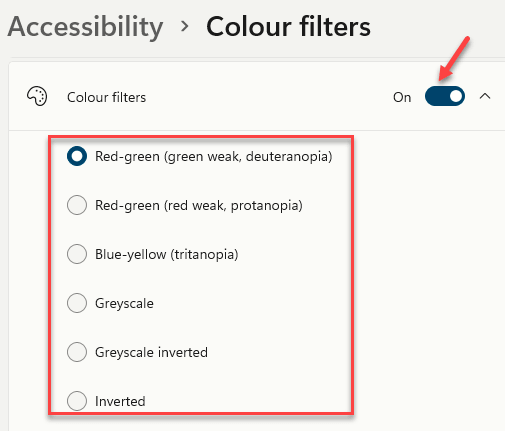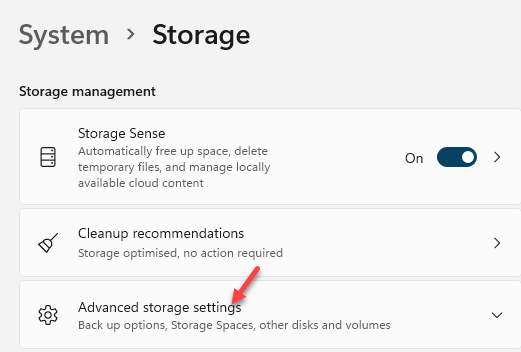Вам нужно отключать эту функцию каждый раз, когда вы обновляете Windows.
- Безопасность Windows может иногда сканировать и повреждать файлы, которые не представляют опасности.
- Файлы, связанные с видеоиграми, такие как файлы сохранения, затронуты, но это может повлиять и на другие файлы.
- Существует простое решение, позволяющее остановить Windows Security от этого.
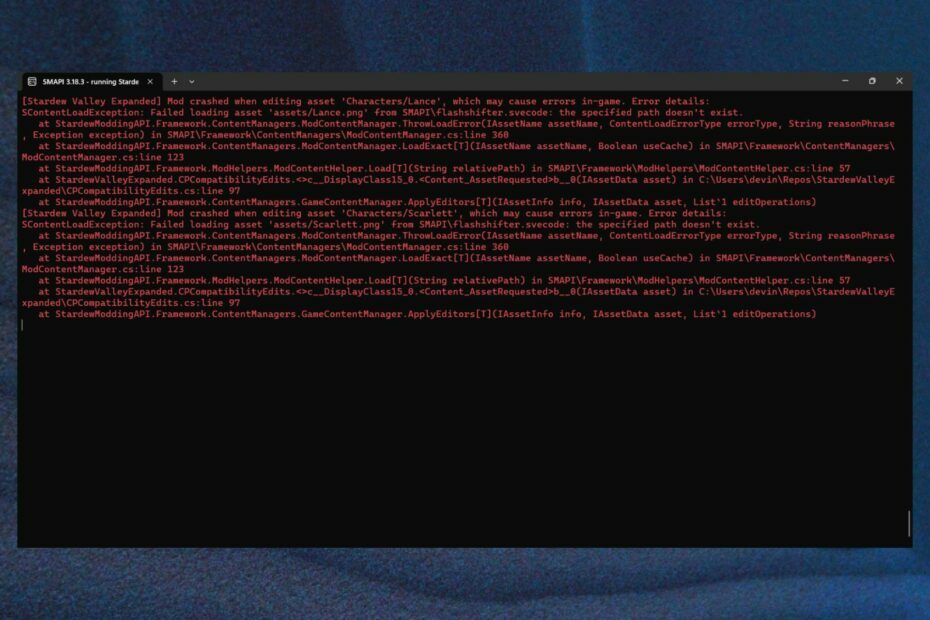
ИксУСТАНОВИТЕ, НАЖИМАЯ НА СКАЧАТЬ ФАЙЛ
- Скачать инструмент восстановления ПК Restoro который поставляется с запатентованными технологиями (патент доступен здесь).
- Нажмите Начать сканирование чтобы найти проблемы Windows, которые могут вызывать проблемы с ПК.
- Нажмите Починить все для устранения проблем, влияющих на безопасность и производительность вашего компьютера.
- Restoro был скачан пользователем 0 читателей в этом месяце.
Безопасность Windows — одно из лучших антивирусных приложений, и само по себе оно отлично справляется с задачей обеспечения безопасности вашего компьютера. Однако иногда он может сканировать неправильные файлы и помечать их как поврежденные, что делает их непригодными для использования.
Это может произойти с файлом любого типа. На самом деле, пользователь Reddit столкнулся с этой ошибкой при попытке получить доступ к сохраненным файлам видеоигры.
Безопасность Windows продолжает портить мои игровые сохранения
к u/BearDenTN в Windows11
Судя по всему, с момента последнего обновления Windows этот пользователь потерял файл сохранения из-за повреждения, по крайней мере, один раз за сеанс. Это связано с тем, что служба безопасности Windows сканирует файл в то же время, когда пользователь пытается его сохранить.
Теперь есть несколько способов справиться с этой проблемой. Одним из решений является белый список файлов и папок. Вы даже можете внести в белый список свои игровые платформы, такие как Steam.. Если вы столкнулись с этой проблемой во время игры, вы также можете добавить игру в список разрешенных Защитником. Таким образом, Windows Security не пройдет через него. Другое решение — просто отключить Защитник Windows.
Но допустим, вы уже сделали это, а Windows Security все еще удаляет ваши файлы или повреждает их. Что делать тогда? В этом случае вам все равно нужно сделать еще одну вещь, и ваши файлы должны быть в безопасности.
Вот как запретить безопасности Windows удалять ваши файлы
- Нажимать Окна + я чтобы открыть Настройки.
- Идти к Конфиденциальность и безопасность и щелкните по нему.
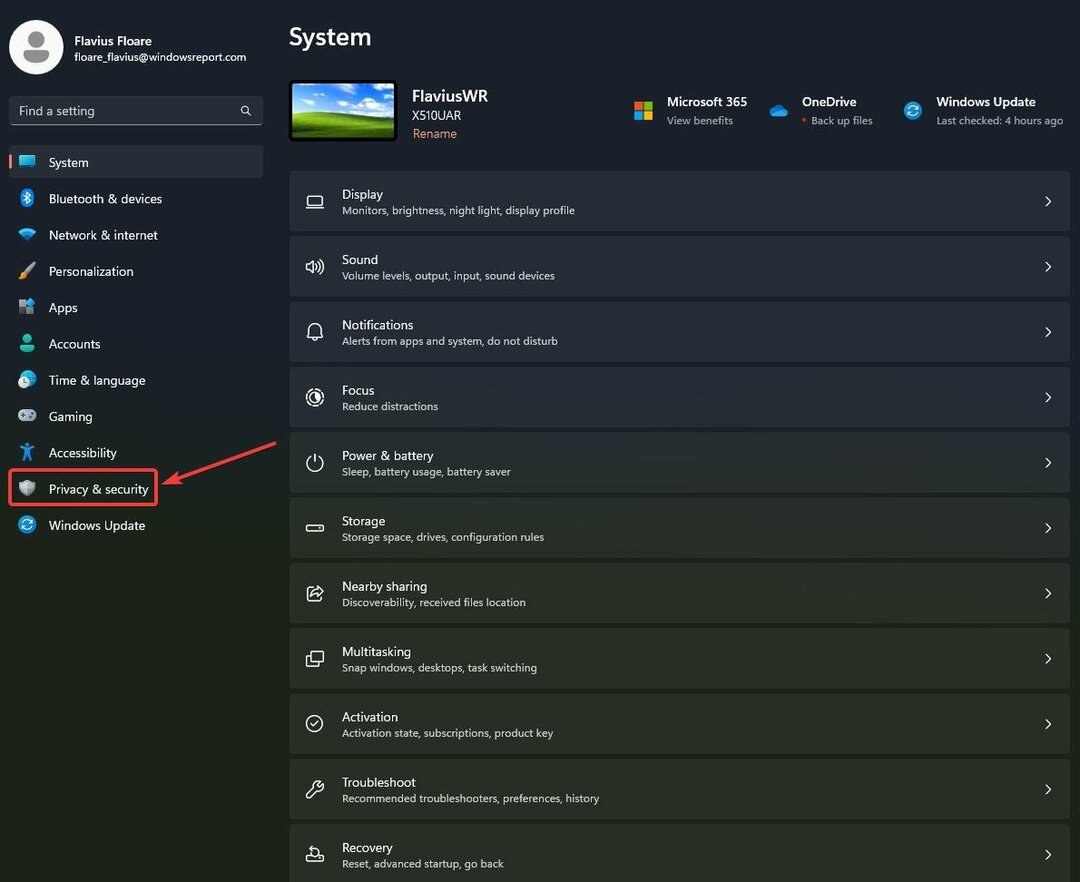
- Идти к Безопасность Windows и нажмите на вкладку.
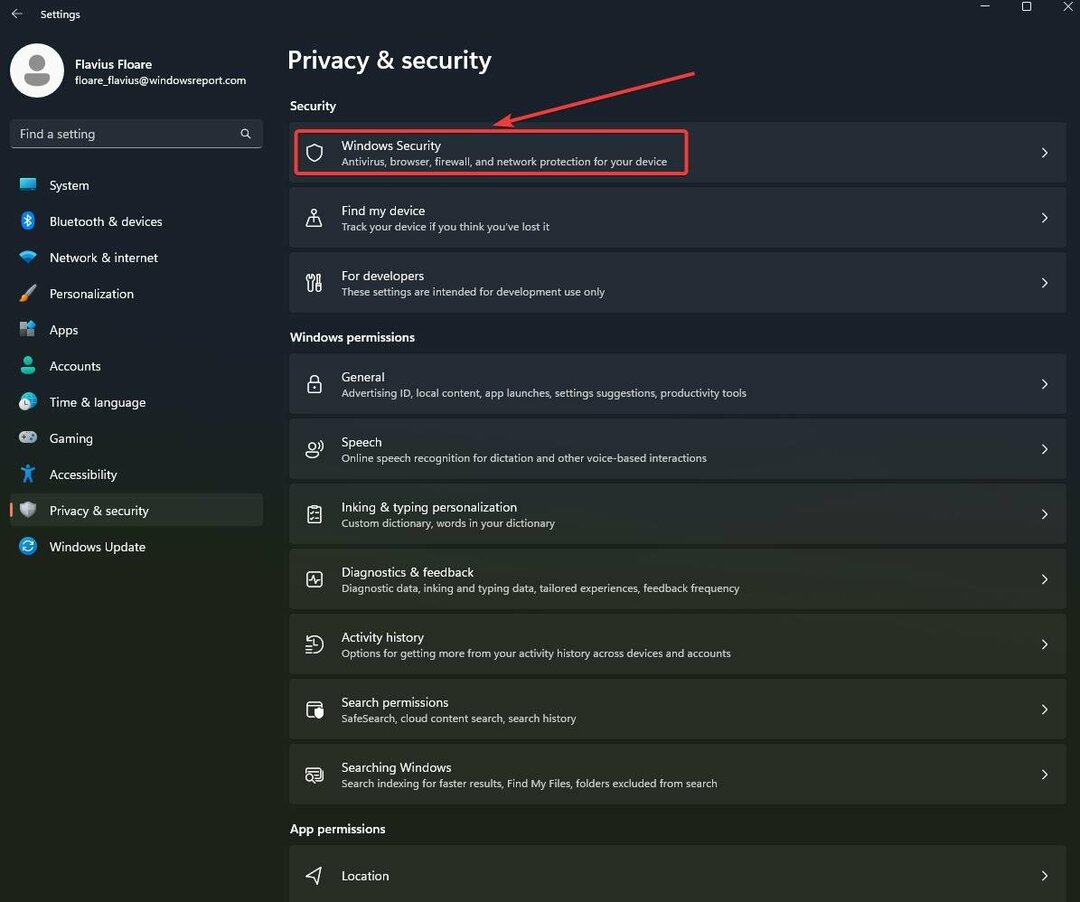
- Выбирать Защита от вирусов и угроз и щелкните по нему.
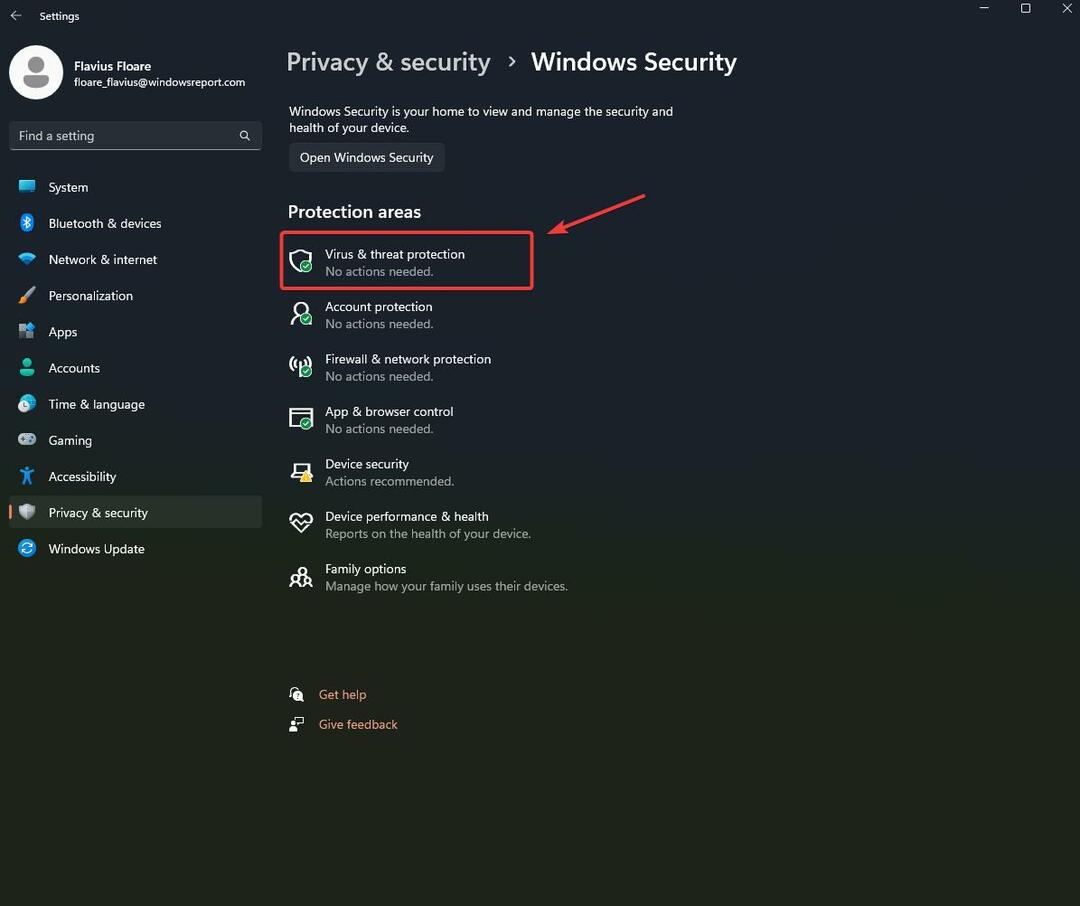
- Идти к Настройки защиты от вирусов и угроз и нажмите на Управление настройками.
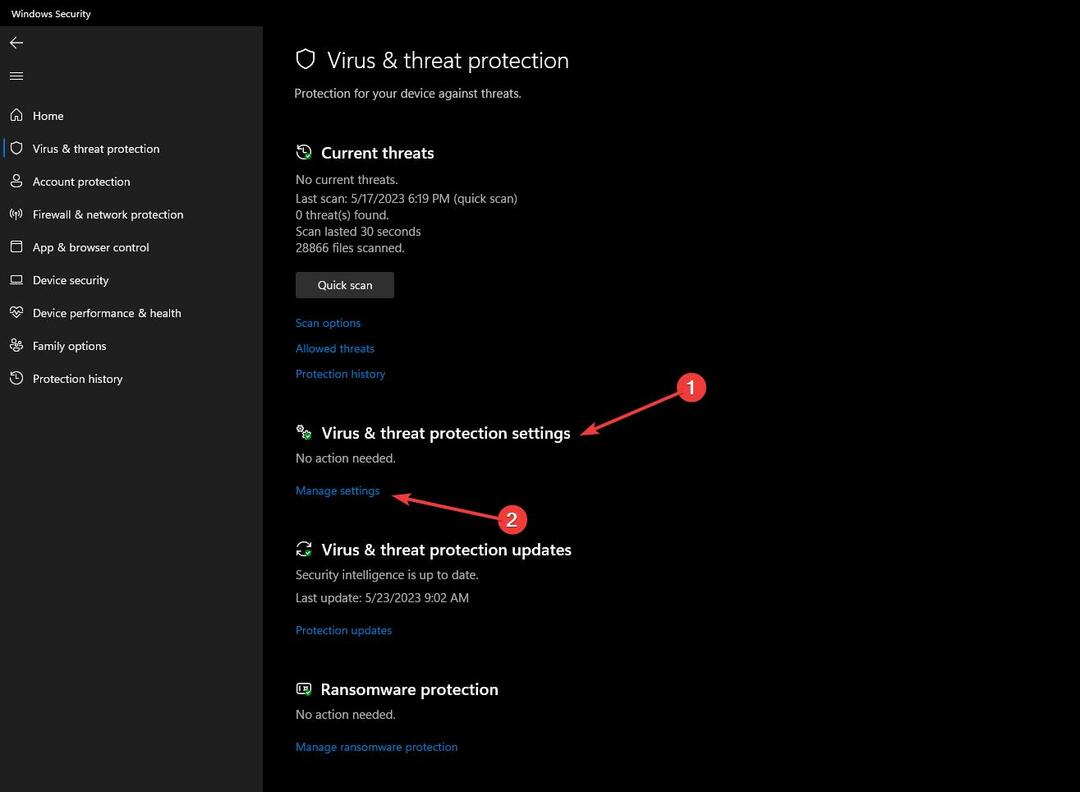
- Идти к Защита от саботажа и выключи.
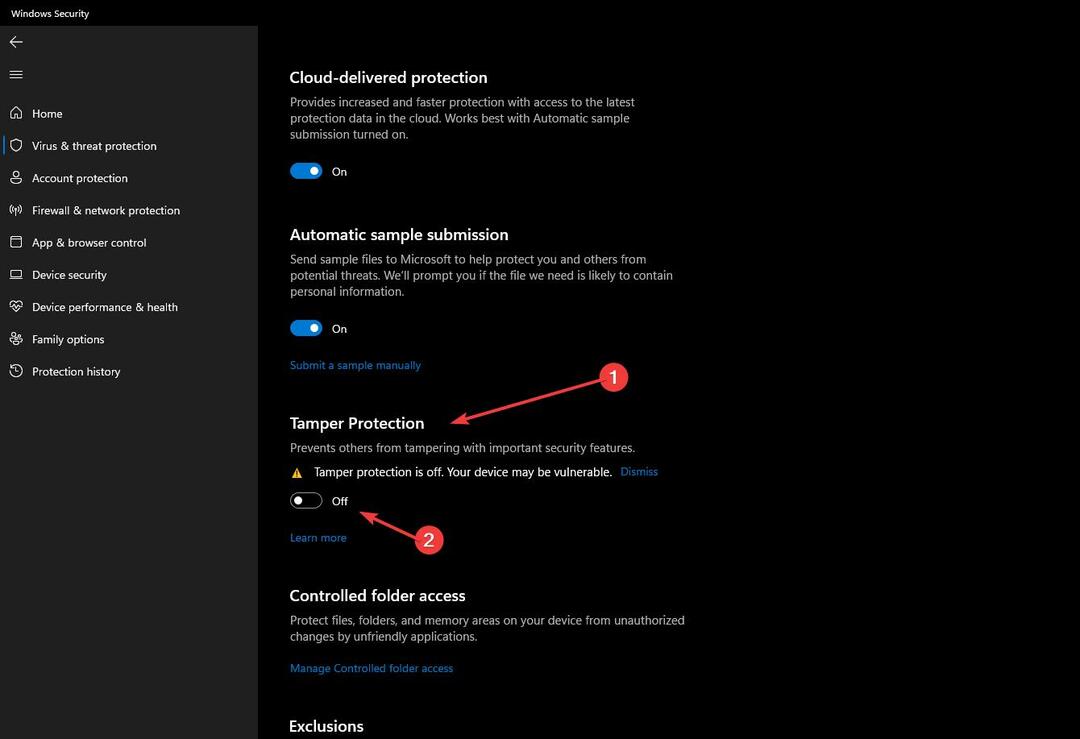
- Перезагрузите компьютер и проверьте приложение «Безопасность Windows», чтобы узнать, активируется ли повторно защита в реальном времени или нет.
Защита от несанкционированного доступа — это функция Windows, которая обеспечивает защиту от вредоносных программ в любое время. Например, если вы отключите защиту в реальном времени, эта функция снова включит ее через некоторое время. Вот почему вам также нужно отключить эту функцию.
Вам также необходимо знать, что защита от несанкционированного доступа автоматически включается после каждого важного обновления Windows, которое вы устанавливаете на свой компьютер. Если вы столкнулись с этой проблемой сразу после установки обновлений Windows, отключение защиты от несанкционированного доступа должно исправить ее.
Просто запомните это в следующий раз, когда будете обновлять.
Вы сталкивались с этой проблемой? Каков ваш опыт работы с ним? Дайте нам знать в комментариях ниже.
Все еще испытываете проблемы?
СПОНСОР
Если приведенные выше рекомендации не помогли решить вашу проблему, на вашем компьютере могут возникнуть более серьезные проблемы с Windows. Мы предлагаем выбрать комплексное решение, такое как Защитить для эффективного решения проблем. После установки просто нажмите кнопку Посмотреть и исправить кнопку, а затем нажмите Начать ремонт.